A chaque nouvelle version de IOS, Manzana vise à offrir améliorations des performances et de la sécurité pour vos appareils mobiles, notamment sur iPhone et iPad. Mais à chaque nouvelle mise à jour, de nouveaux revers surviennent également que la firme de Cupertino tente de résoudre avec des correctifs mineurs constants. Vos écouteurs ne se connectent plus à votre iPhone comme avant ? Le système mains libres de votre voiture ne répond plus ? Si tu as encore Problèmes de connectivité Bluetooth après la mise à jour vers iOS 11, suivez nos conseils pour tenter de les résoudre.
1. Désactivez et réactivez Bluetooth sur votre appareil iOS
C'est l'option la plus évidente. Si nous avons des problèmes avec notre connexion Bluetooth, la première chose que nous devrions essayer est éteindre et réactiver la connexion Bluetooth. Mais nous devons le faire en Paramètres de notre appareil iOS, car si nous le faisons via le Centre de contrôle, la seule chose que nous ferons est de déconnecter toutes les connexions existantes. Pour ce faire, il suffit d'aller à Paramètres – Bluetooth et éteignez l'icône pour, après quelques secondes, réactiver la connexion à l'aide de la même icône.
2. Redémarrez votre iPhone, iPad ou iPod Touch
Si la première option n'a pas fonctionné, il est recommandé redémarrez votre appareil basé sur iOS 11. Grâce à cela, nous pourrons redémarrer tous les processus logiciels de notre iPhone, iPad ou iPod Touch, ce qui aboutit souvent à une solution aux éventuels problèmes causés par des erreurs système. Pour ce faire, suivez les étapes suivantes :
- Appuyez et maintenez les boutons d'alimentation et d'accueil. Dans le cas de l'iPhone 7 et supérieur, le bouton de réduction du volume.
- Une fois le logo Apple affiché à l'écran, relâchez les boutons et attendez que le système redémarre.

3. Ignorez les appareils Bluetooth connectés et associez-les à nouveau
Si nous n'avons pas pu résoudre les problèmes de connectivité Bluetooth jusqu'à présent, nous pouvons essayez de contourner les appareils connectés et associez-les à nouveau. Ainsi, nous faisons en sorte que notre iPhone ou iPad contourne tout appareil connecté et établisse une nouvelle connexion lors de leur nouveau couplage.
- Pour ce faire, il suffit d'aller dans Paramètres – Bluetooth.
- Touchez ensuite l'icône avec le symbole «i» de l'appareil que nous voulons ignorer.
- Enfin, appuyez sur l'option « Ignorer l'appareil » et confirmez l'action dans la nouvelle fenêtre.
Après ces étapes Nous pouvons maintenant coupler à nouveau notre appareil iOS avec l'appareil que nous voulons connecter et vérifiez si la connexion a été effectuée correctement.
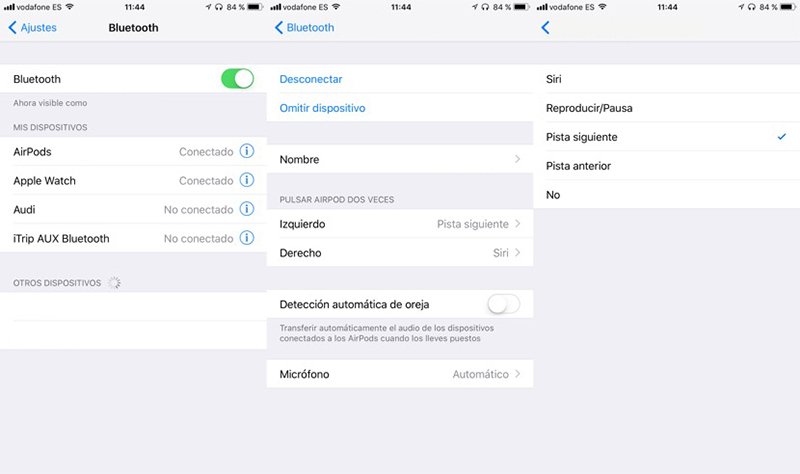
4. Réinitialiser les paramètres réseau
Si à ce stade nous n'avons pas pu résoudre les problèmes de connexion Bluetooth de notre appareil iOS, nous devons passer à des méthodes un peu plus complexes. Le premier d'entre eux est réinitialiser les paramètres réseau de notre iPhone, iPad ou iPod Touch, ce qui forcera l'appareil à oublier tous les paramètres réseau, y compris les réseaux WiFi, les données de l'opérateur mobile et les paramètres Bluetooth.
Pour ce faire, il suffit d'aller à Paramètres – Général – Réinitialiser. Une fois dans Reset, il faut toucher l'option Réinitialiser les réglages réseau. Enfin, il faut saisir le code PIN de sécurité et confirmer la suppression des informations. Une fois le processus terminé, nous n'aurons plus qu'à configurer tous les paramètres réseau, en plus de coupler les appareils Bluetooth.

5. Restaurer l'appareil iOS à son état d'usine
Si toutes les options précédentes n’ont pas permis de résoudre les problèmes de connexion Bluetooth, il ne nous reste qu’une seule solution : restaurer notre appareil iOS 11 à ses états d'usine. Avec cela, nous éliminerons tous les paramètres, contacts, applications et contenus multimédia pour laisser notre iPhone, iPad ou iPod Touch comme neuf. Bien qu'il soit tout d'abord conseillé de faire une copie de sauvegarde de notre appareil si nous souhaitons récupérer tout notre contenu une fois la restauration terminée.
Pour ce faire, il suffit d'aller à Paramètres – Général – Réinitialiser ou utilisez un ordinateur avec iTunes. Une fois la restauration terminée, activez l'appareil comme s'il était neuf et essayez de coupler les appareils Bluetooth. Si le problème persiste, il est très probable qu'il s'agisse d'un problème matériel, nous devons donc contacter le Service technique Apple.
